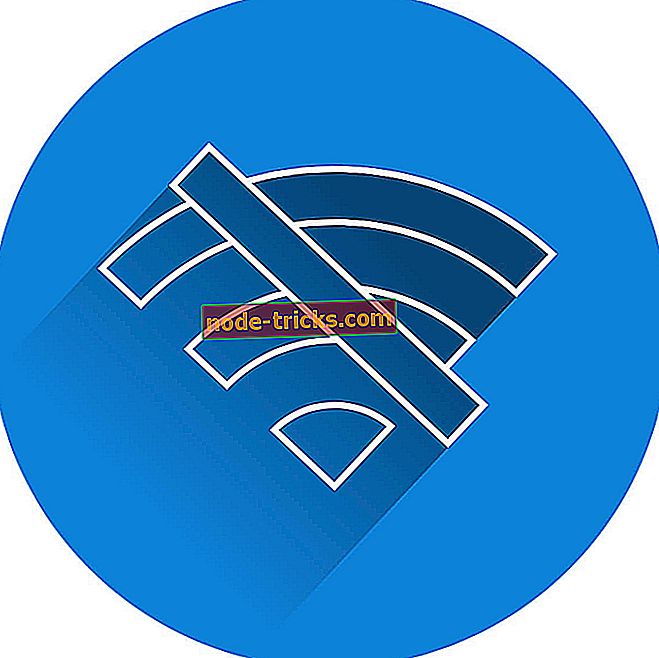POPRAVI: Pogreška Android Emulatora pri instaliranju APK-a na Windows
Android emulator pronađen u Android Studio SDK-u je u velikoj mjeri korišten alat svih programera za Android platformu. Testiranje projekata instaliranjem APK-a važan je korak, ali čini se da neće raditi za korisnike koji pokreću SDK u sustavu Windows. Pojavljuje se pogreška instalacije i ne mogu dovršiti instalaciju.
Donijeli smo vam nekoliko koraka za rješavanje problema u nastavku, zahvaljujući zajednici Stack Overflow. Najistaknutije spoznaje koje smo pronašli navedene su u nastavku, pa im pokušajte.
Kako popraviti instalacijsku pogrešku APK-a za Android emulator na Windowsima
- Onemogući Instant prikaz
- Ažuriranje upravljačkih programa
- Omogući otklanjanje pogrešaka putem USB-a
- Obnovite projekt
- Sinkronizirajte s Gradleom
- Pokreni Invalidate caches / restart
- Ponovno instalirajte Android Studio
1: Onemogući Instant Run
Počnimo s najčešće predloženim i, očito, najuspješnijim rješenjem. Poznavatelji u Stack Overflowu predložili su onemogućivanje opcije Instant Run. Nakon toga, instalacija APK-a radila je kako je zamišljeno.
Slijedite ove korake da biste onemogućili značajku Instant run u Android emulatoru:
- Otvorite opciju Datoteka .
- Odaberite Postavke .
- Odaberite Build, Execution, Deployment .
- Odaberite Instant Run .
- Poništite potvrdni okvir " Omogući Instant Run za hot swap kod / promjene u resursima pri implementaciji (zadano omogućeno) ".
2: Ažuriranje upravljačkih programa
Pobrinite se da su vaši upravljački programi ispravno instalirani i ažurirani još jedna važna točka. Provjerite jeste li instalirali upravljačke programe za ADB i slušalice. Oni se, kao i svi drugi upravljački programi, nalaze u Upravitelju uređaja. Nakon toga, problem bi trebao nestati.
Evo gdje provjeriti upravljačke programe i kako ih ažurirati ako se pojavi potreba:
- Desnom tipkom miša kliknite Start i otvorite Upravitelj uređaja .
- Proširite Prijenosni uređaji .
- Desnom tipkom miša kliknite svoje uređaje i ažurirajte upravljački program uređaja .
3: Omogućite USB ispravljanje pogrešaka
Ako omogućite ovu opciju, to ćete učiniti na telefonu i pronaći u odjeljku Opcije razvojnih programera. Ako je isključen, nećete moći instalirati niti jedan APK projekt na svom uređaju. Nakon toga, kada povežete slušalicu s računalom, trebali biste vidjeti prompt. Pobrinite se da omogućite USB ispravljanje pogrešaka za to osobno računalo.
Slijedite ove korake da biste omogućili otklanjanje pogrešaka na USB-u na uređaju Android:
- Na telefonu otvorite Postavke> O programu .
- Dodirnite 7 puta na broju izgradnje da biste omogućili opcije za razvojne programere.
- Vratite se i otvorite opcije za razvojne programere .
- Omogući otklanjanje pogrešaka putem USB-a.
4: Obnovite projekt
Ponovna izgradnja projekta također može pomoći. Neki su korisnici predložili da im naredbe "Clean" i "Rebuild" daju razlučivost. Kada je projekt uspješno obnovljen, korisnici su mogli instalirati APK na svoje uređaje bez ikakvih problema.
Evo kako možete očistiti i obnoviti projekt u Android Emulatoru:
- Otvorite Android Studio .
- Kliknite na Build .
- Kliknite Očisti projekt / Izradi .
- Na kraju kliknite Obnovi projekt .
5: Sinkronizacija s Gradle
Ako prilikom razvoja koristite sustav za automatizaciju Gradle (a vjerojatno i vi), problem može biti u kvaru sinkronizacije. Kako bi se riješio ovaj mogući krivac, predlažemo da ga sinkronizirate s projektom. To će vam omogućiti da instalirate APK bez pogreške.
Evo kako sinkronizirati projekt s Gradleom:
- Otvorite opciju Datoteka .
- Odaberite projekt sinkronizacije s datotekama Gradle .
- Pričekajte i pokušajte ponovno instalirati APK .
6: Pokreni neispravne predmemorije / ponovno pokretanje
Kao i kod bilo koje druge aplikacije, Android Studio pohranjuje sve vrste spremljenih podataka. Time se ubrzavaju procesi u aplikaciji, ali se stvaraju problemi pri stvaranju novih ulaza i projekata. Dakle, tu je naredba koja ponovno vraća predmemoriju i nalazi se pod opcijom Datoteka u glavnoj traci.
Evo gdje ga možete pronaći:
- Odaberite opciju Datoteka .
- Odaberite Invalidate caches / restart .
- Kliknite Poništi i ponovno pokreni .
7: Ponovno instalirajte Android Studio
Konačno, ako nijedno od prethodnih rješenja nije riješilo problem, predlažemo ponovnu instalaciju klijenta za Android Studio. Ovo je posljednje utočište, sudeći po izvješćima pogođenih programera. Nadamo se da će i vama pomoći. Ovdje možete preuzeti paket Android Studio.
S time rečeno, možemo zaključiti ovaj članak. U slučaju da imate bilo kakva alternativna pitanja ili prijedloge, slobodno ih postavite u odjeljku za komentare u nastavku.